高级办公软件_第二章题解
AOA浙江省二级计算机考试高级办公软件运用历年真题ppt第二题数据仓库的设计详细操作步骤
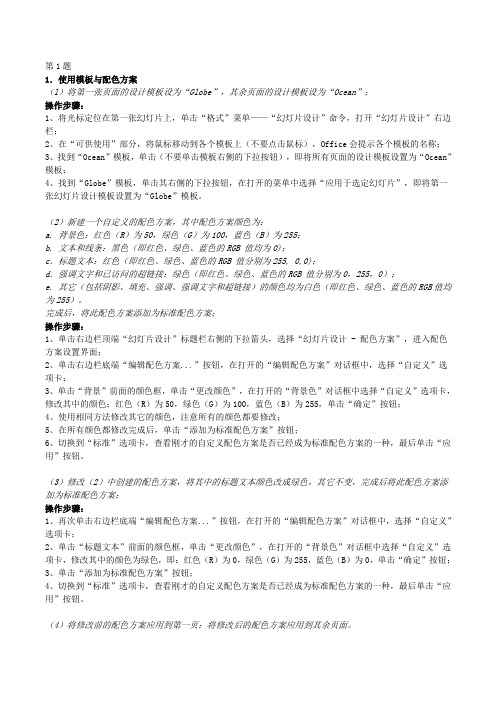
第1题1.使用模板与配色方案(l)将第一张页面的设计模板设为“Globe”,其余页面的设计模板设为“Ocean”;操作步骤:1、将光标定位在第一张幻灯片上,单击“格式”菜单——“幻灯片设计”命令,打开“幻灯片设计”右边栏;2、在“可供使用”部分,将鼠标移动到各个模板上(不要点击鼠标),Office会提示各个模板的名称;3、找到“Ocean”模板,单击(不要单击模板右侧的下拉按钮),即将所有页面的设计模板设置为“Ocean”模板;4、找到“Globe”模板,单击其右侧的下拉按钮,在打开的菜单中选择“应用于选定幻灯片”,即将第一张幻灯片设计模板设置为“Globe”模板。
(2)新建一个自定义的配色方案,其中配色方案颜色为:a. 背景色:红色(R)为50,绿色(G)为100,蓝色(B)为255;b. 文本和线条:黑色(即红色、绿色、蓝色的RGB 值均为0);c.标题文本:红色(即红色、绿色、蓝色的RGB 值分别为255, 0,0);d.强调文字和已访问的超链接:绿色(即红色、绿色、蓝色的RGB 值分别为0,255,0);e. 其它(包括阴影、填充、强调、强调文字和超链接)的颜色均为白色(即红色、绿色、蓝色的RGB值均为255)。
完成后,将此配色方案添加为标准配色方案;操作步骤:1、单击右边栏顶端“幻灯片设计”标题栏右侧的下拉箭头,选择“幻灯片设计 - 配色方案”,进入配色方案设置界面;2、单击右边栏底端“编辑配色方案...”按钮,在打开的“编辑配色方案”对话框中,选择“自定义”选项卡;3、单击“背景”前面的颜色框,单击“更改颜色”,在打开的“背景色”对话框中选择“自定义”选项卡,修改其中的颜色:红色(R)为50,绿色(G)为100,蓝色(B)为255,单击“确定”按钮;4、使用相同方法修改其它的颜色,注意所有的颜色都要修改;5、在所有颜色都修改完成后,单击“添加为标准配色方案”按钮;6、切换到“标准”选项卡,查看刚才的自定义配色方案是否已经成为标准配色方案的一种,最后单击“应用”按钮。
办公软件应用OFFICE2010高级操作员ATA部分题解
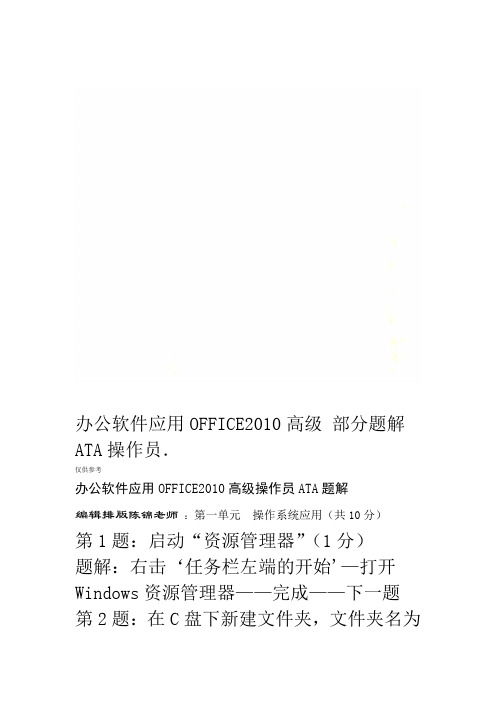
办公软件应用OFFICE2010高级部分题解ATA操作员.仅供参考办公软件应用OFFICE2010高级操作员ATA题解编辑排版陈锦老师:第一单元操作系统应用(共10分)第1题:启动“资源管理器”(1分)题解:右击‘任务栏左端的开始'—打开Windows资源管理器——完成——下一题第2题:在C盘下新建文件夹,文件夹名为“4000001”。
(1分)题解:右击‘任务栏左端的开始'—打开Windows 资源管理器—打开C :,文件——新建——文件夹——输入4000001——回车 第3题:将C 盘下的“KSML2”文件夹内KS1-1.DOCX 、KS1-2.DOCX 、KS1-3.DOCX 、KS1-4.DOCX 、KS1-5.DOCX 、KS4-1.XLSX 、KS4-2.XLSX 、KS7-1.DOCX 、一次性复制到“C:\4000001”文件夹中,并分别重命名为A1.DOCX 、A2.DOCX 、A3.DOCX 、A4.DOCX 、A5.DOCX 、A6.XLSX 、A7.XLSX 、A8.DOCX 。
(2分)题解:右击‘任务栏左端的开始'—打开Windows 资源管理器—打开C :;(1)打开KSML2,按住Ctrl+分别单击- 1 - 仅供参考、、KS1-3.DOCXKS1-1.DOCX 、KS1-2.DOCX 、、KS4-1.XLSXKS1-4.DOCX 、KS1-5.DOCX ;编辑——复、KS7-1.DOCXKS4-2.XLSX 制;(一次性复制、不能选错) C:\4000001,编辑——粘贴;(2)打开,文件—)选定要改名的文件KS1-1.DOCX (3(用同样——回车;—重命名——输入A1、KS1-3.DOCX 将KS1-2.DOCX、方法、KS4-1.XLSX、KS1-5.DOCX、KS1-4.DOCX、A2KS7-1.DOCX重命名为KS4-2.XLSX、;完成后单击A8)A7、A6、、A3、A4、A5 下一题 5题题解模拟练习盘,第4、第ATA DEMO?)模拟练习盘试卷(ATAKS1-1第4题(3分):将程序“截图工具”先附到「开始」菜单上,然后再锁定到任务栏中。
2023wps高级应用二级试题
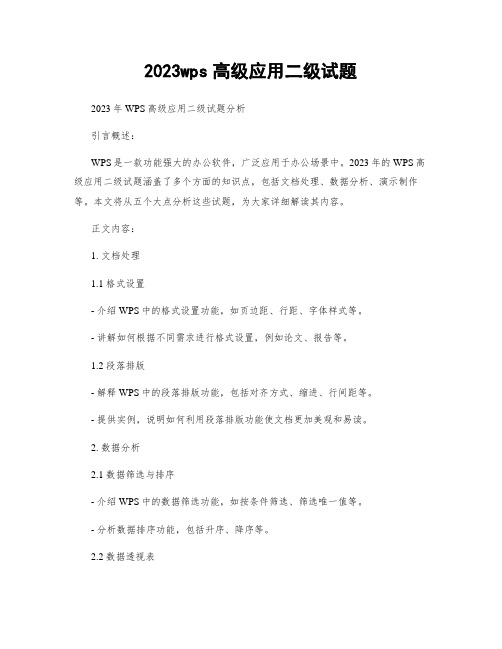
2023wps高级应用二级试题2023年WPS高级应用二级试题分析引言概述:WPS是一款功能强大的办公软件,广泛应用于办公场景中。
2023年的WPS高级应用二级试题涵盖了多个方面的知识点,包括文档处理、数据分析、演示制作等。
本文将从五个大点分析这些试题,为大家详细解读其内容。
正文内容:1. 文档处理1.1 格式设置- 介绍WPS中的格式设置功能,如页边距、行距、字体样式等。
- 讲解如何根据不同需求进行格式设置,例如论文、报告等。
1.2 段落排版- 解释WPS中的段落排版功能,包括对齐方式、缩进、行间距等。
- 提供实例,说明如何利用段落排版功能使文档更加美观和易读。
2. 数据分析2.1 数据筛选与排序- 介绍WPS中的数据筛选功能,如按条件筛选、筛选唯一值等。
- 分析数据排序功能,包括升序、降序等。
2.2 数据透视表- 详细解释WPS中的数据透视表功能,包括如何创建、设置数据字段、布局等。
- 提供实例,演示如何利用数据透视表对大量数据进行分析和汇总。
3. 演示制作3.1 幻灯片设计- 分析WPS中的幻灯片设计功能,包括主题选择、背景设置、版式调整等。
- 提供实例,说明如何根据不同主题和目的设计幻灯片。
3.2 动画效果- 解读WPS中的动画效果功能,包括过渡效果、对象动画等。
- 提供实例,演示如何运用动画效果增强演示的吸引力。
4. 公式与函数4.1 公式编辑- 介绍WPS中的公式编辑功能,包括数学公式、逻辑公式等。
- 分析公式编辑器的使用方法,如插入符号、编辑公式等。
4.2 常用函数- 解释WPS中的常用函数,如SUM、AVERAGE、IF等。
- 提供实例,说明如何利用函数对数据进行计算和分析。
5. 文件共享与保护5.1 共享文件- 详细讲解WPS中的文件共享功能,包括设置权限、链接分享等。
- 分析不同共享方式的优缺点,如邮件分享、云端共享等。
5.2 文件保护- 解读WPS中的文件保护功能,包括密码保护、权限设置等。
WPSOffice训练题目与解答

WPSOffice训练题目与解答1. WPSOffice是什么?WPSOffice是一款办公软件套装,包括文字处理、表格编辑和演示文稿制作等功能。
它提供了类似于Microsoft Office的功能,可以帮助用户进行办公工作。
2. WPSOffice有哪些主要的组件?WPSOffice主要包括以下几个组件:- WPS文字:用于创建、编辑和格式化各种类型的文档。
- WPS表格:用于创建、编辑和分析数据的电子表格。
- WPS演示:用于创建、编辑和展示演示文稿。
- WPS PDF:用于查看和编辑PDF文件。
- WPS模板:提供了各种预设的文档、表格和演示文稿模板。
3. 如何在WPS文字中设置页面边距?在WPS文字中设置页面边距的步骤如下:1. 打开WPS文字软件。
2. 点击菜单栏中的“页面布局”选项。
3. 在弹出的菜单中,选择“页面边距”选项。
4. 在页面边距设置对话框中,可以自定义上、下、左、右的页面边距数值。
5. 设置完毕后,点击“确定”按钮保存设置。
4. 如何在WPS表格中插入行或列?在WPS表格中插入行或列的步骤如下:1. 打开WPS表格软件。
2. 选中需要插入行或列的位置。
3. 点击菜单栏中的“插入”选项。
4. 在弹出的菜单中,选择“行”或“列”选项。
5. 插入后的行或列将出现在选中位置的上方(行插入)或左侧(列插入)。
5. 如何在WPS演示中设置幻灯片切换效果?在WPS演示中设置幻灯片切换效果的步骤如下:1. 打开WPS演示软件。
2. 在左侧的幻灯片列表中,选中需要设置切换效果的幻灯片。
3. 点击菜单栏中的“切换”选项。
4. 在弹出的菜单中,选择预设的切换效果或自定义切换效果。
5. 设置完毕后,切换到该幻灯片时将应用所选的切换效果。
6. 如何在WPS PDF中添加批注?在WPS PDF中添加批注的步骤如下:1. 打开WPS PDF软件。
2. 打开需要添加批注的PDF文件。
3. 在工具栏中选择“批注”选项。
二级MS Office高级应用(新大纲)题目及答案

二级MS Office高级应用(新大纲)题目及答案二级MS Office高级应用(新大纲)选择题题目、解析及答案(1)1MB的存储容量相当于()。
A) 一百万个字节B) 2的10次方个字节C) 2的20次方个字节D) 1000KB参考答案:C解析:1MB=210KB=220B(2)微机中访问速度最快的存储器是()。
A) CD-ROMB) 硬盘C) U盘D) 内存参考答案:D(3)软件按功能可以分为:应用软件、系统软件和支撑软件(或工具软件)。
下面属于应用软件的是()。
A)编译程序B)操作系统C)教务管理系统D)汇编程序参考答案:C解析:应用软件是为满足用户不同领域、不同问题的应用需求而提供的那部分软件,是用户可以使用的各种程序设计语言,以及用各种程序设计语言编制的应用程序的集合,是利用计算机解决某类问题而设计的程序的集合。
(4)某企业需要为普通员工每人购置一台计算机,专门用于日常办公,通常选购的机型是()。
A) 超级计算机B) 大型计算机C) 微型计算机(PC)D) 小型计算机参考答案:C(5)为了保证公司网络的安全运行,预防计算机病毒的破坏,可以在计算机上采取以下哪种方法()。
A) 磁盘扫描B) 安装浏览器加载项C) 开启防病毒软件D) 修改注册表参考答案:C(6)在面向对象方法中,不属于"对象"基本特点的是()。
A)一致性B)分类性C)多态性D)标识唯一性参考答案:A(7)计算机能直接识别和执行的语言是()。
A) 机器语言B) 高级语言C) 汇编语言D) 数据库语言参考答案:A解析:机器语言是用二进制代码编写的语言。
(8)JAVA属于()。
A) 操作系统B) 办公软件C) 数据库系统D) 计算机语言参考答案:D解析:JAVA是一门面向对象的程序设计语言。
(9)在软件开发中,需求分析阶段可以使用的工具是()。
A)N-S图C)PAD图D)程序流程图参考答案:B解析:DFD图:既数据流图或数据流程图。
浙江省计算机二级办公软件高级应用技术真题,操作步骤与考试大纲
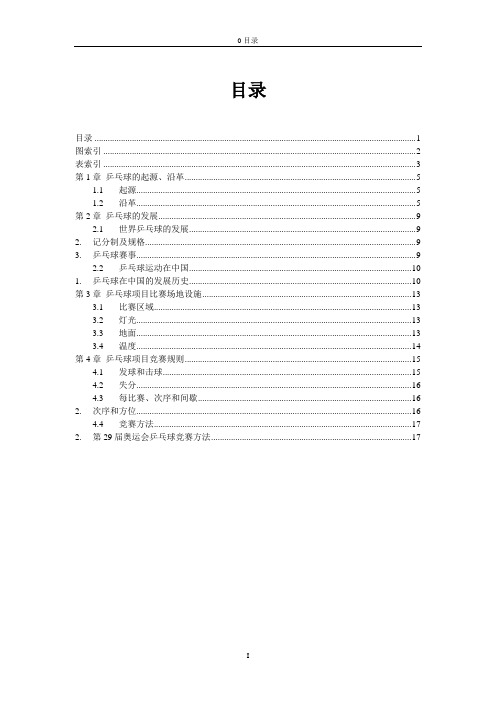
目录目录 (1)图索引 (2)表索引 (3)第1章乒乓球的起源、沿革 (5)1.1 起源 (5)1.2 沿革 (5)第2章乒乓球的发展 (7)2.1 世界乒乓球的发展 (7)2. 记分制及规格 (7)3. 乒乓球赛事 (7)2.2 乒乓球运动在中国 (8)1. 乒乓球在中国的发展历史 (8)第3章乒乓球项目比赛场地设施 (11)3.1 比赛区域 (11)3.2 灯光 (11)3.3 地面 (11)3.4 温度 (11)第4章乒乓球项目竞赛规则 (13)4.1 发球和击球 (13)4.2 失分 (13)4.3 每比赛、次序和间歇 (14)2. 次序和方位 (14)4.4 竞赛方法 (14)2. 第29届奥运会乒乓球竞赛方法 (15)图索引1-1国际乒联总部图 (6)2-1比赛奖杯图 (8)2-3奥运会乒乓球图标图 (10)表索引表格2-124-29届冠军获得者表 (9)表格4-1常见打法表 (13)第1章乒乓球的起源、沿革第1章乒乓球的起源、沿革乒乓球1运动属于隔网对抗的技能类体育项目,比赛是按规则将球击中对方桌面迫使对手回球出界、落网或犯规。
1.1 起源乒乓球运动的起源有很多种说法,而最为流行的说法是:乒乓球运动于19世纪末起源于英国,是由网球运动派生而来的。
据说在19世纪末的一天,伦敦遇到少有的闷热。
两个英国上流社会贵族青年看过温布尔顿网球赛后,到一家上等饭馆的单间去吃饭。
先是用雪茄烟的木盒盖当扇子,继而讨论网球技战术,捡起香槟酒的软木酒瓶塞当球,以大餐桌当球台,中间拉一细绳为网,用烟盒盖当作球拍打球。
侍者在一旁喝彩,闻声赶来的女店主见此情景,不禁脱口喊出“Table Tennis”,这一声将乒乓球命名为“桌上网球”。
1.2 沿革最初,乒乓球运动仅仅是一种宫廷游戏,名字也不叫乒乓球,而是叫“佛利姆—佛拉姆”(Flim—Flam),又称“高希马”(Goossime)。
后来一名叫海亚特的美国人发明了一种玩具空心球叫“赛璐珞”。
高级计算机办公软件第二单元知识点
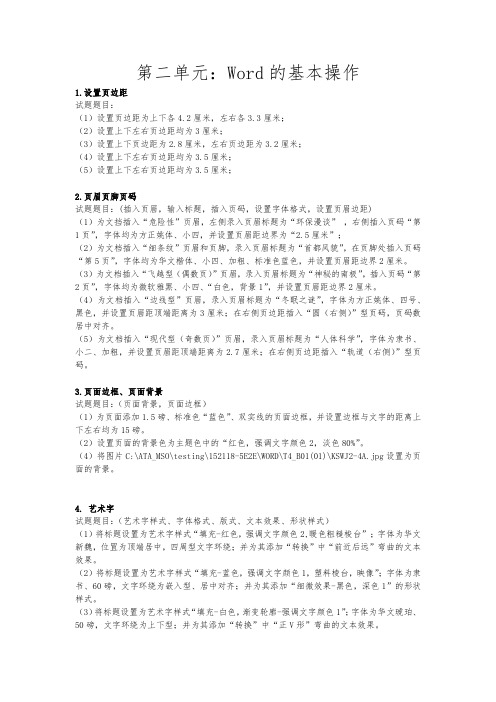
第二单元:Word的基本操作1.设置页边距试题题目:(1)设置页边距为上下各4.2厘米,左右各3.3厘米;(2)设置上下左右页边距均为3厘米;(3)设置上下页边距为2.8厘米,左右页边距为3.2厘米;(4)设置上下左右页边距均为3.5厘米;(5)设置上下左右页边距均为3.5厘米;2.页眉页脚页码试题题目:(插入页眉,输入标题,插入页码,设置字体格式,设置页眉边距)(1)为文挡插入“危险性”页眉,左侧录入页眉标题为“环保漫谈”,右侧插入页码“第1页”,字体均为方正姚体、小四,并设置页眉距边界为“2.5厘米”;(2)为文档插入“细条纹”页眉和页脚,录入页眉标题为“首都风貌”,在页脚处插入页码“第5页”,字体均为华文楷体、小四、加粗、标准色蓝色,并设置页眉距边界2厘米。
(3)为文档插入“飞越型(偶数页)”页眉,录入页眉标题为“神秘的南极”,插入页码“第2页”,字体均为微软雅黑、小四、“白色,背景1”,并设置页眉距边界2厘米。
(4)为文档插入“边线型”页眉,录入页眉标题为“冬眠之谜”,字体为方正姚体、四号、黑色,并设置页眉距顶端距离为3厘米;在右侧页边距插入“圆(右侧)”型页码,页码数居中对齐。
(5)为文档插入“现代型(奇数页)”页眉,录入页眉标题为“人体科学”,字体为隶书、小二、加粗,并设置页眉距顶端距离为2.7厘米;在右侧页边距插入“轨道(右侧)”型页码。
3.页面边框、页面背景试题题目:(页面背景,页面边框)(1)为页面添加1.5磅、标准色“蓝色”、双实线的页面边框,并设置边框与文字的距离上下左右均为15磅。
(2)设置页面的背景色为主题色中的“红色,强调文字颜色2,淡色80%”。
(4)将图片C:\ATA_MSO\testing\152118-5E2E\WORD\T4_B01(01)\KSWJ2-4A.jpg设置为页面的背景。
4.艺术字试题题目:(艺术字样式、字体格式、版式、文本效果、形状样式)(1)将标题设置为艺术字样式“填充-红色,强调文字颜色2,暖色粗糙梭台”;字体为华文新魏,位罝为顶端居中,四周型文字环绕;并为其添加“转换”中“前近后远”弯曲的文本效果。
计算机等级考试二级WPS Office高级应用与设计试题与参考答案(2024年)

2024年计算机等级考试二级WPS Office高级应用与设计自测试题(答案在后面)一、单项选择题(本大题有20小题,每小题1分,共20分)1.()在WPS Office中,以下哪个功能不是Word提供的?A. 文本编辑B. 表格计算C. 图形绘制D. 数据分析2.()在WPS Office中,若要插入一个图片,可以执行的操作是:A. 单击“插入”菜单,然后选择“图片”选项B. 单击“插入”菜单,然后选择“图表”选项C. 单击“页面布局”菜单,然后选择“页面设置”选项D. 单击“开始”菜单,然后选择“字体”选项3、下列哪个不是WPS Office软件的快捷键?A. Ctrl+CB. Ctrl+VC. Ctrl+ZD. Ctrl+X4、在WPS Office中,下列哪个功能可以对文档进行排版设置?A. 格式化单元格B. 设置页面边距C. 调整行高列宽D. 添加图表5、在使用WPS文字进行文档编辑时,下列哪个功能可以用来查找和替换文档中的一组文字()A、格式刷B、查找和替换C、撤销功能D、另存为功能6、在WPS表格中,要设置标题行,应该选择()A、列标题B、行标题C、合并单元格D、边框7、下列关于图表格式的描述错误的是?A.鼠标右键图表,选择“设计”选项卡可进行格式设置B.“图表工具”选项卡提供更多图表样式和格式选项C.可以通过“填充”工具设置图表背景颜色D.图表数据源只能从同一文档中获取8、当插入图片后,需要将其调整位置,下列操作不符合要求的是?A.直接拖拽图片调整位置B.使用“位置”工具设置图片位置C.使用“文本盒”工具包裹图片,然后调整文本盒位置D.使用“快捷键”Ctrl+Shift+箭头键逐步移动图片9、关于WPS表格中的数据排序功能,以下哪个说法是正确的?()A. 只能按照单一列进行排序B. 排序时只能选择升序,不能选择降序C. 排序后的数据无法恢复原来的顺序D. 可以根据自定义的规则进行排序 10、在WPS文字中,要插入一个图片并调整其大小,以下哪个步骤是正确的?()A. 首先选择需要插入图片的位置,然后点击“插入”选项卡中的“图片”按钮,选择图片并调整其大小。
办公软件高级应用_北京联合大学中国大学mooc课后章节答案期末考试题库2023年

办公软件高级应用_北京联合大学中国大学mooc课后章节答案期末考试题库2023年1.小王用Excel2010制作了一份财务报表,但总经理的计算机中只安装了Office2003,能让总经理正常打开财务报表的最优操作方法是()。
参考答案:将文档另存为Excel97-2003文档格式2.在Excel中,希望在一个单元格中换行输入,最优的操作方法是()。
参考答案:在第一行数据后按Alt+Enter组合键3.在PowerPoint演示文稿中,选中某一节中所有幻灯片的最优操作方法是()。
参考答案:单击节名称4.在Excel工作表单元格中输入公式时,A$8的单元格引用方式称为()。
参考答案:混合地址引用5.对于逻辑模型而言,又常常会分成四种模型,分别是参考答案:层次模型,网状模型,关系模型,面向对象模型6.关于数据的存储,下列叙述正确的是参考答案:顺序存储结构的存储一定是连续的,链式存储结构的存储空间不一定连续7.一个栈的初始状态为空。
现在ABCDE依次入栈,然后再依次出栈,则元素出栈的顺序是参考答案:EDCBA8.对于传统的运算,一般情况下包含了下面哪几种运算参考答案:并,交,差,广义笛卡尔积9.E-R模型转化成关系模型的规则中,下面错误的是参考答案:一个实体可以转化为多个关系模型10.设栈与队列初始状态为空。
第一步,A,B,C,D,E依次入栈,再F,G,H,I,J依次入队;然后依次全部出栈,再依次全部出队。
则输出的序列为参考答案:E,D,C,B,A,F,G,H,I,J11.在Excel成绩单工作表中包含了60个同学成绩,C列为成绩值,第一行为标题行,在不改变行列顺序的情况下,在D列统计成绩排名,最优的操作方法是()。
在D2单元格中输入"=RANK(C2,C$2:C$61)",然后双击该单元格的填充柄12.某系统结构图如下图所示。
该系统结构图的最大扇入数是()。
【图片】参考答案:313.王同学在制作期末答辩时,想引用之前制作的单元答辩的部分幻灯片,最优的操作方法是()。
2012年浙江省计算机二级高级办公软件应用AOA教程(全)_图文并茂就算菜鸟也看得懂课件
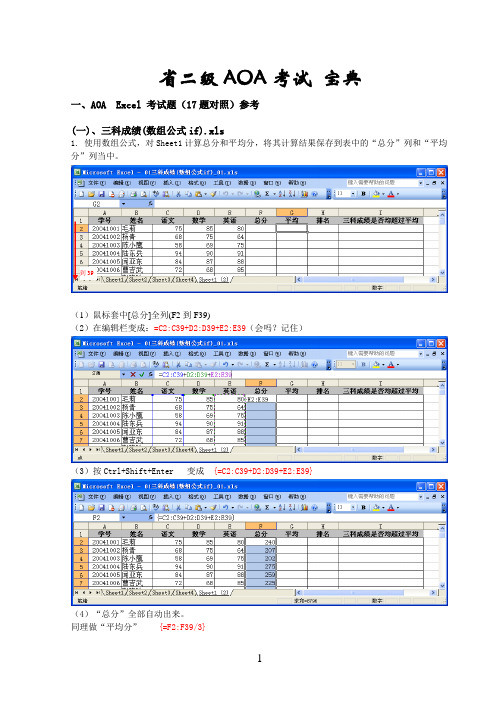
省二级AOA 考试 宝典一、AOA Excel 考试题(17题对照)参考(一)、三科成绩(数组公式if).xls1. 使用数组公式,对Sheet1计算总分和平均分,将其计算结果保存到表中的“总分”列和“平均分”列当中。
(1)鼠标套中[总分]全列(F2到F39)(2)在编辑栏变成:=C2:C39+D2:D39+E2:E39(会吗?记住)(3)按Ctrl+Shift+Enter 变成{=C2:C39+D2:D39+E2:E39}(4)“总分”全部自动出来。
同理做“平均分” {=F2:F39/3}到392. 使用RANK函数,对Sheet1中的每个同学排名情况进行统计,并将排名结果保存到表中的“排名”列当中。
函数RANK的用法:RANK(排名次的数据依据单元,排名的范围——绝对引用,0(或缺省)/非0)说明:0(或缺省)以所在单元的名次是降序的位数排名,否则升序。
=RANK(F2,$F$2:$F$39,0)3. 使用逻辑函数判断Sheet1中每个同学的每门功课是否均高于平均分,如果是,保存结果为TRUE,否则,保存结果为FALSE将结果保存在表中的“三科成绩是否均超过平均”列当中。
(1)Excel中有关逻辑函数1. AND(X条件, Y条件, Z条件,……)都成立(TRUE),则最终成立。
2. OR(X条件, Y条件, Z条件,……)有一成立,则最终成立。
3. NOT(条件)反之!(2)IF函数:IF(判别条件,条件成立(真)时取值,条件不成立(假)时取值)例:=IF(C5(成绩)<60,“不及格”,“及格”)(3)AVERAGE平均值函数AVERAGE(被求平均值的区域)=IF(AND(C2>AVERAGE($C$2:$C$39),D2>AVERAGE($D$2:$D$39),E2>AVERAGE($E$2:$E$39)),TRUE,FAL SE)4. 根据Sheet1中的结果,使用统计函数,统计“数学”考试成绩各个分数段的同学人数,将统计结果保存到Sheet2中的相应位置。
智慧树知到《国家计算机二级Office高级应用》章节测试答案
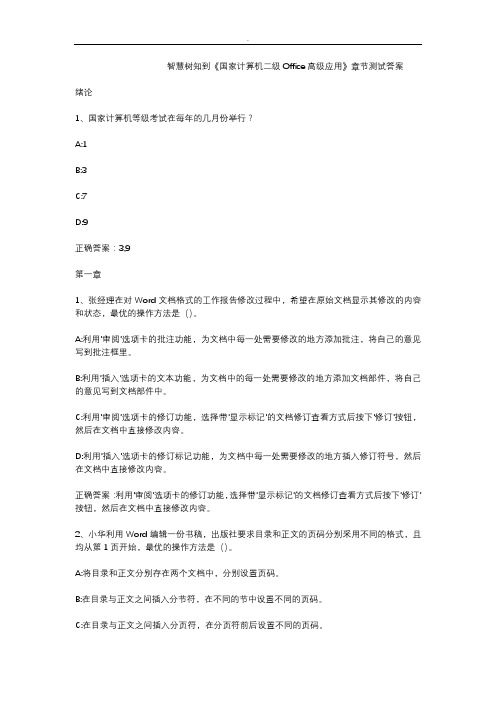
智慧树知到《国家计算机二级Office高级应用》章节测试答案绪论1、国家计算机等级考试在每年的几月份举行?A:1B:3C:7D:9正确答案:3,9第一章1、张经理在对Word文档格式的工作报告修改过程中,希望在原始文档显示其修改的内容和状态,最优的操作方法是()。
A:利用’审阅’选项卡的批注功能,为文档中每一处需要修改的地方添加批注,将自己的意见写到批注框里。
B:利用’插入’选项卡的文本功能,为文档中的每一处需要修改的地方添加文档部件,将自己的意见写到文档部件中。
C:利用’审阅’选项卡的修订功能,选择带’显示标记’的文档修订查看方式后按下’修订’按钮,然后在文档中直接修改内容。
D:利用’插入’选项卡的修订标记功能,为文档中每一处需要修改的地方插入修订符号,然后在文档中直接修改内容。
正确答案:利用’审阅’选项卡的修订功能,选择带’显示标记’的文档修订查看方式后按下’修订’按钮,然后在文档中直接修改内容。
2、小华利用Word编辑一份书稿,出版社要求目录和正文的页码分别采用不同的格式,且均从第1页开始,最优的操作方法是()。
A:将目录和正文分别存在两个文档中,分别设置页码。
B:在目录与正文之间插入分节符,在不同的节中设置不同的页码。
C:在目录与正文之间插入分页符,在分页符前后设置不同的页码。
D:在Word中不设置页码,将其转换为PDF格式时再增加页码。
正确答案:在目录与正文之间插入分节符,在不同的节中设置不同的页码。
3、小张要将文章中的全部空格删除,需要在查找对话框中输入“空格”,在替换对话框中不输入任何内容,直接点“全部替换”,就完成操作。
A:对B:错正确答案:对4、word中的超级链接可以链接到()。
A:现有文件或网页B:本文档中的位置C:新建文档D:电子邮件地址正确答案:现有文件或网页,本文档中的位置,新建文档,电子邮件地址5、小王是公司的文秘,现在要根据客户名单来制作客户的请柬,需要用到word2010的邮件合并功能。
二级高级办公软件理论题与参考答案

等级考试理论题目单选题1.以下哪一个选项卡不是Word2010的标准选项卡____B___。
(A)审阅(B)图表工具(C)开发工具(D)加载项2.在书籍杂志的排版中,为了将页边距根据页面的内侧、外侧进行设置,可将页面设置为______C_。
(A)对称页边距(B)拼页(C)书籍折页(D)反向书籍折页3.Word2010插入题注时如需加入章节号,如“图1-1”,无需进行的操作是__C_____。
(A)将章节起始位置套用内置标题样式(B)将章节起始位置应用多级符号(C)将章节起始位置应用自动编号(D)自定义题注样式为“图”4.在Word2010新建段落样式时,可以设置字体、段落、编号等多项样式属性,以下不属于样式属性的是_____C__。
(A)制表位(B)语言(C)文本框(D)快捷键5.通过设置内置标题样式,以下哪个功能无法实现__C_____。
(A)自动生成题注编号(B)自动生成脚注编号(C)自动显示文档结构(D)自动生成目录6.如果要将某个新建样式应用到文档中,以下哪种方法无法完成样式的应用___B____。
(A)使用快速样式库或样式任务窗格直接应用(B)使用查找与替换功能替换样式(C)使用格式刷复制样式(D)使用CTRL+W快捷键重复应用样式7.关于样式、样式库和样式集,以下表述正确的是__A_____。
(A)快速样式库中显示的是用户最为常用的样式(B)用户无法自行添加样式到快速样式库(C)多个样式库组成了样式集(D)样式集中的样式存储在模板中8.关于大纲级别和内置样式的对应关系,以下说法正确的是___A____。
(A)如果文字套用内置样式“正文”,则一定在大纲视图中显示为“正文文本”(B)如果文字在大纲视图中显示为“正文文本”,则一定对应样式为“正文”(C)如果文字的大纲级别为1级,则被套用样式“标题1”(D)以上说法都不正确9.防止文件丢失的方法有______D_。
(A)自动备份(B)自动保存(C)另存一份(D)以上都是10.Word文档的编辑限制包括____D___。
- 1、下载文档前请自行甄别文档内容的完整性,平台不提供额外的编辑、内容补充、找答案等附加服务。
- 2、"仅部分预览"的文档,不可在线预览部分如存在完整性等问题,可反馈申请退款(可完整预览的文档不适用该条件!)。
- 3、如文档侵犯您的权益,请联系客服反馈,我们会尽快为您处理(人工客服工作时间:9:00-18:30)。
2.1 第1题双击鼠标打开A2.doc文档,1.设置文档页面格式:●在页眉左侧录入文本“音乐的魅力”,在右侧插入域“第X页共Y页”。
●定”。
2.设置文档编排格式:●→在“艺术字库”对话框中选择“艺术字式样”为“第2行第5列”→弹出的“编辑‘艺术字’文字”对话框中单击“字体”列表框中的下拉按钮→字体为“华文行楷”→“确定”;在艺术字工具栏上单击“环绕方式”→“紧密型环绕”。
字号为“小四”→字体颜色为“蓝色”→“确定”。
●使用同样的方法设置正文最后一段的字体格式。
●2行”→字体为“华文行楷”→“确定”。
3.文档的插入设置:●对话框的“查找范围”选择图片的路径为“C:\Win2004GJW\KSML3\TU2-1.WMF”;单击鼠标右键→在弹出的快捷菜单中选择“设置图片格式”→选择“大小”标签→图片大小缩放“28%”;选择“版式”标签→环绕方式选择“紧密型”→“确定”。
移动图片放到【样文2-1A】所示的位置。
●选中最后一段文本“奋进”。
4.插入、绘制文档表格:●3,行数:3”→合并单元格(M)即可。
5.文档的整理、修改和保护:“窗体”→键入密码“KS2-1”→“确定”。
2.2 第2题双击鼠标打开A2.doc文档,6.设置文档页面格式:●在页眉左侧录入文本“走近科学”,在右侧插入页码“第1页”。
● 4.0cm”,左、右各“3.3cm”;选择“版式”标签→设置页眉、页脚距边界各“3.25cm”→“确定”。
7.设置文档编排格式:●“艺术字式样”为“第3行第1列”→弹出的“编辑‘艺术字’文字”对话框中单击“字体”列表框中的下拉按钮→字体为“隶书”→“确定”;在艺术字工具栏上单击“环绕方式”→“浮于文字上方”。
●→字号为“四号”→“确定”。
●选中正文后4段,“编号”标签→单击“自定义”按钮→“编号样式”选择“一,二,三,…”→“确定”。
8.文档的插入设置:●对话框的“查找范围”选择图片的路径为“C:\Win2004GJW\KSML3\TU2-2.WMF”;单击鼠标右键→在弹出的快捷菜单中选择“设置图片格式”→单击“大小”标签→图片大小缩放“110%”;单击“版式”标签→环绕方式选择“衬于文字下方”→“确定”。
移动图片放到【样文2-2A】所示的位置。
●选中最后一段文本“地热”再生热能”。
9.插入、绘制文档表格:●将光标定位在文档的尾部,“列数:5,行数:2”1”→“确定”。
10.文档的整理、修改和保护:“修订”→键入密码“KS2-2”→“确定”。
2.3 第3题双击打开文档A2.doc,1.设置文档页面格式:●,右侧插入页码“第1页”。
●→页面设置(U)→选择“页边距”标签→设置页边距上、下各“4.1cm”,左、右各“3.25cm”;选择“版式”标签→设置页眉、页脚距边界各“3.2cm”。
选中全文,“缩进和间距”标签→左、右各缩进“1个字符”→“确定”。
2.设置文档编排格式:●字式样为“第3行第2列”→“确定”;弹出“编辑艺术字格式”对话框,单击“字体”下拉按钮→字体为“华文行楷”→“确定”;在“艺术字工具栏”中单击“文字环绕”→选择“浮于文字上方”。
●→字号为“小三”→“确定”。
●号”标签→单击“自定义”按钮→编号样式选择“一,二,三,…”→“确定”。
●样选择“灰色-50%”,应用范围选择“段落”→“确定”选择“字体”标签→字体颜色为“黄色”→“确定”。
3.文档的插入设置:●把光标定位在文档的右上方,“插入图片”对话框“查找范围”的下拉按钮→图片文件的路径为“C:\Win2004GJW\KSML3\TU2-3.jpg”→“确定”;单击鼠标右键,在弹出的快捷菜单中选择“设置图片格式”→选择“大小”标签→图片大小缩放“60%”;选择“版式”标签→环绕方式为“衬于文字下方”→“确定”。
移动图片到【样文2-3A】所示的位置。
●选中正文第一段,“编号”标签→单击“自定义”按钮→单击“字符”按钮→选择“ ”→“确定”。
4.文档的整理、修改和保护:●→替换(E)→在“查找内容”输入“网站”→将光标定位到“替换为”一栏→单击“高级”按钮→单击“格式”→选择“字体”→字体颜色为“桔黄色”→单击“确定”按钮返回“查找和替换”对话框→单击“全部替换”按钮。
12345.插入、绘制文档表格:●5;行数4”→“确定”。
●3”,行数为“1”→“确定”2.4 第4题双击鼠标打开A2.doc文档,11.设置文档页面格式:●在页眉左侧录入文本“科普天地”,在右侧插入页码“第1页”。
●选定文档的后3段,“三栏”→单击“分隔线”→“确定”。
12.设置文档编排格式:●“艺术字”式样为“第4行第1列”→“确定”;弹出“编辑艺术字文字”对话框,单击“字体”下拉按钮→字体为“方正姚体”→“确定”;在艺术字工具栏上单击“环绕方式”→“浮于文字上方”。
●→字号为“四号”→单击“下划线线型”下拉按钮→选择“单下划线”→单击“字体颜色”下拉按钮→选择“梅红色”→“确定”。
13.文档的插入设置:●对话框的“查找范围”选择图片的路径为“C:\Win2004GJW\KSML3\TU2-4.WMF”;单击鼠标右键,在弹出的快捷菜单中单击选择“设置图片格式”→选择“大小”标签→设置图片大小缩放“40%”;选择“版式”标签→环绕方式为“四周型”→“确定”。
●击“自定义”按钮→添加符号“✐”→“确定”。
14.插入、绘制文档表格:●将光标定位在文档的尾部,“列数:4,行数:4”1”→“确定”。
●→合并单元格(M)。
15.文档的整理、修改和表格:●“修订”→键入密码“KS2-4”→“确定”。
2.5 第5题双击鼠标打开A2.doc文档,16.设置文档页面格式:●在页眉左侧录入文本“透视战争”,在右侧插入页码“第1页”。
●定”。
17.设置文档编排格式:●“艺术字”式样为“第2行第2列”→“确定”;弹出的“编辑艺术字文字”对话框中单击“字体”下拉按钮→字体为“华文行楷”→“确定”;在艺术字工具栏上单击“环绕方式”→选择“四周型环绕”。
●→字号为“小四”→单击“下划线线型”下拉按钮→选择“波浪型下划线”→“确定”。
●“浅蓝色”,应用范围选择“段落”→“确定”体”标签→字体颜色为“黄色”→“确定”。
18.文档的插入设置:●对话框的“查找范围”选择图片的路径为“C:\Win2004GJW\KSML3\TU2-5.bmp”;单击鼠标右键,在弹出的快捷菜单中选择“设置图片格式”→选择“大小”标签→图片大小缩放“90%”→选择“版式”标签→环绕方式为“四周型”→“确定”。
●选中正文第三段第一行文本“战争”为争夺生存空间而发生的大规模暴力冲突。
”19.文档的整理、修改和表格:●→替换(E)→在“查找内容”输入“战争”→将光标定位到“替换为”一栏→单击“高级(M)”按钮→单击“格式”→选择“字体”→字体颜色为“红色”→单击“确定”按钮返回“查找和替换”对话框→单击“全部替换”按钮。
20.插入、绘制文档表格:将光标定位在文档的尾部,“列数:5,行数:3”→“确定”“列表型8”→“确定”。
双击鼠标打开A2.doc文档,21.设置文档页面格式:●在页眉左侧录入文本“世界风光”,在右侧插入页码“第1页”。
●“分隔线”→“确定”。
22.设置文档编排格式:●“艺术字”式样为“第4行第5列”→“确定”;弹出“编辑艺术字文字”对话框,单击“字体”下拉按钮→字体为“华文新魏”→“确定”;在艺术字工具栏上单击“环绕方式”→选择“四周型环绕”。
●姚体”→字号为“小四”→单击“下划线线型”下拉按钮→选择“双实线”→“确定”。
●体”→字号为“小四”→“确定”签→填充颜色选择“浅绿色”,应用范围选择“段落”→“确定”。
23.文档的插入设置:●把光标定位在文档的中间,“插入图片”对话框的“查找范围”选择图片的路径为“C:\Win2004GJW\KSML3\TU2-6.bmp”;单击鼠标右键,在弹出的快捷菜单中选择“设置图片格式”→选择“大小”标签→设置图片高度为“2.9cm”,宽度为“3.5cm”;选择“版式”标签→环绕方式为“紧密型”→“确定”。
24.插入、绘制文档表格:●将光标定位在文档的尾部,“列数:5,行数:4”→“确定”。
按照【样文2-6B】录入相应的文字。
25.文档的整理、修改和表格:●“修订”→键入密码“KS2-6”→“确定”。
双击鼠标打开A2.doc文档,26.设置文档页面格式:●在页眉左侧录入文本“科普论坛”,在右侧插入页码“第1页”。
●“分隔线”→“确定”;“字体”标签→字号为“小五”→“确定”。
27.设置文档编排格式:●“艺术字”式样为“第2行第5列”→“确定”;弹出“编辑艺术字文字”对话框,单击“字体”下拉按钮→字体为“华文新魏”→“确定”;在艺术字工具栏上单击“环绕方式”→选择“四周型环绕”。
●→字号为“小四”→“确定”行距为“固定值”,设置值为“20磅”→“确定”。
●择“黄色”,应用范围选择“段落”→“确定”体”标签→字体颜色为“红色”→字号为“小五”→“确定”。
●①选中正文最后5击“自定义”按钮→编号样式选择“一,二,三,…”→“确定”为“蓝色”→“确定”为“固定值”,设置值为“20磅”→“确定”。
28.文档的插入设置:●对话框的“查找范围”选择图片的路径为“C:\Win2004GJW\KSML3\TU2-7.WMF”;单击鼠标右键,在弹出的快捷菜单中选择“设置图片格式”→选择“大小”标签→设置图片高度为“3.58cm”,宽度为“5.4cm”;选择“版式”标签→环绕方式为“紧密型”→“确定”。
29.文档的整理、修改和保护:●“科学精神”→将光标定位到“替换为”一栏→单击“高级(M)”按钮→单击“格式”→选择“字体”→字体颜色为“红色”→单击“确定”按钮返回“查找和替换”对话框→单击“全部替换”按钮,对所选择段落文字替换后弹出“提示是否搜索文档其他部分?”提示框→单击选择“否”→最后单击“确定”按钮。
30.插入、绘制文档表格:●将光标定位在文档的尾部,“列数:8,行数:4”→“确定”。
●→合并单元格(M)。
使用相同的方法合并首行第二、第三和第四单元格。
2.8 第8题双击鼠标打开A2.doc文档,31.设置文档页面格式:●在页眉左侧录入文本“人与自然”,在右侧插入页码“第1页”。
●隔线”→“确定”。
32.设置文档编排格式:●“艺术字”式样为“第3行第1列”→“确定”;弹出“编辑艺术字文字”对话框,单击“字体”下拉按钮→字体为“华文中宋”→“确定”;在艺术字工具栏上单击“环绕方式”→选择“四周型环绕”。
●,→字号为“小四”→“确定”填充颜色选择“青绿色”,应用范围选择“段落”→“确定”。
使用相同的方法设置第二至六段段落的字体格式。
●间距各为“0.5行”→“确定”。
